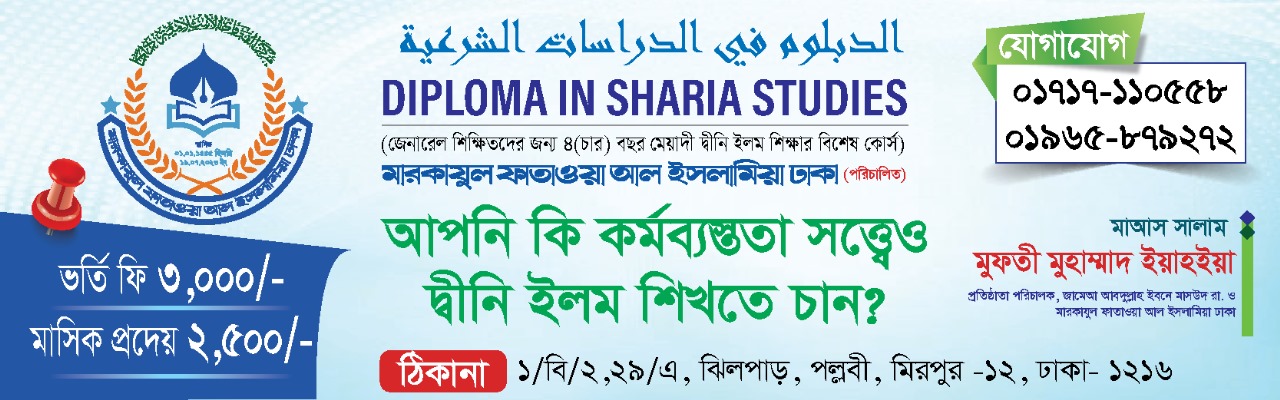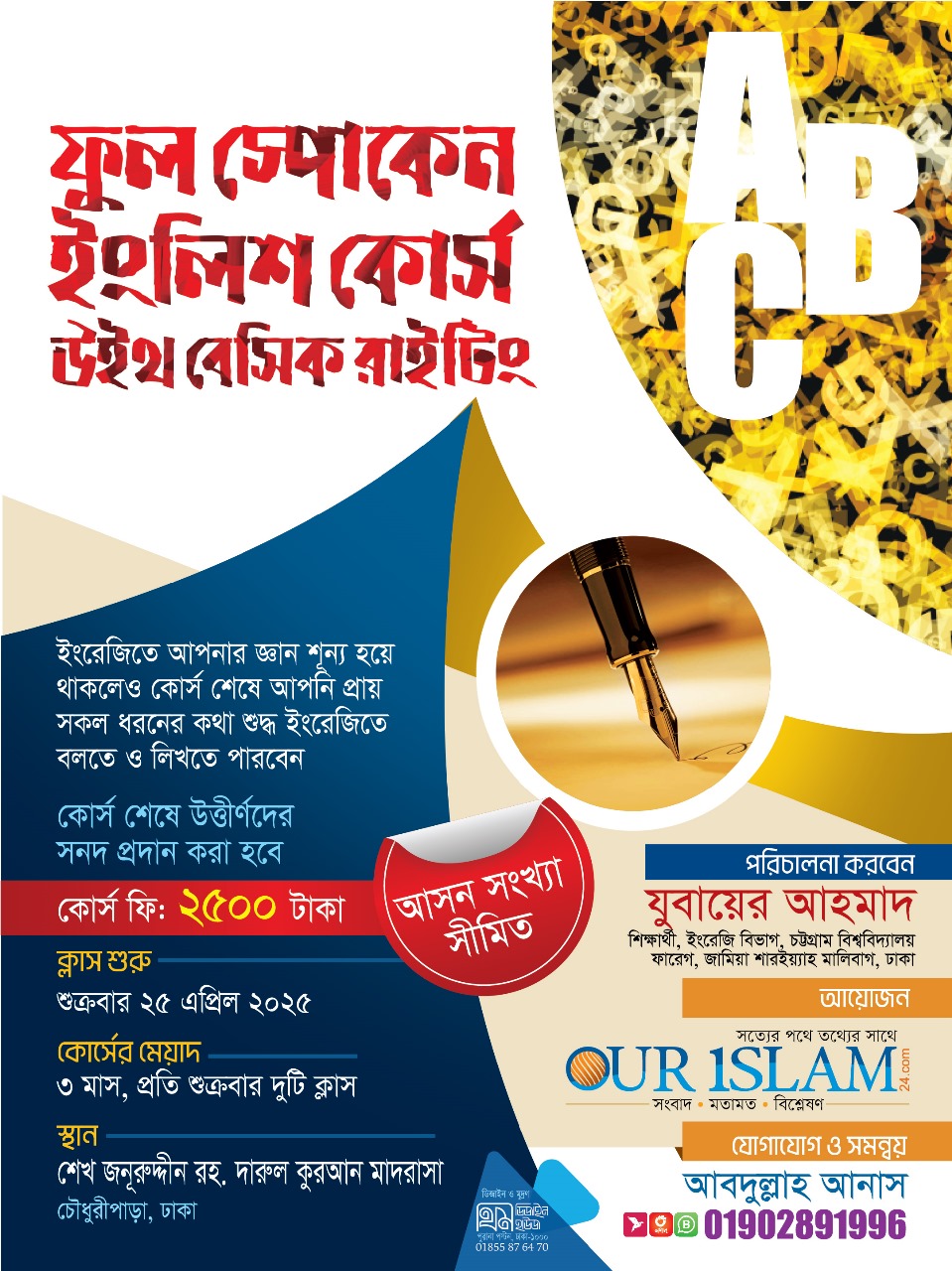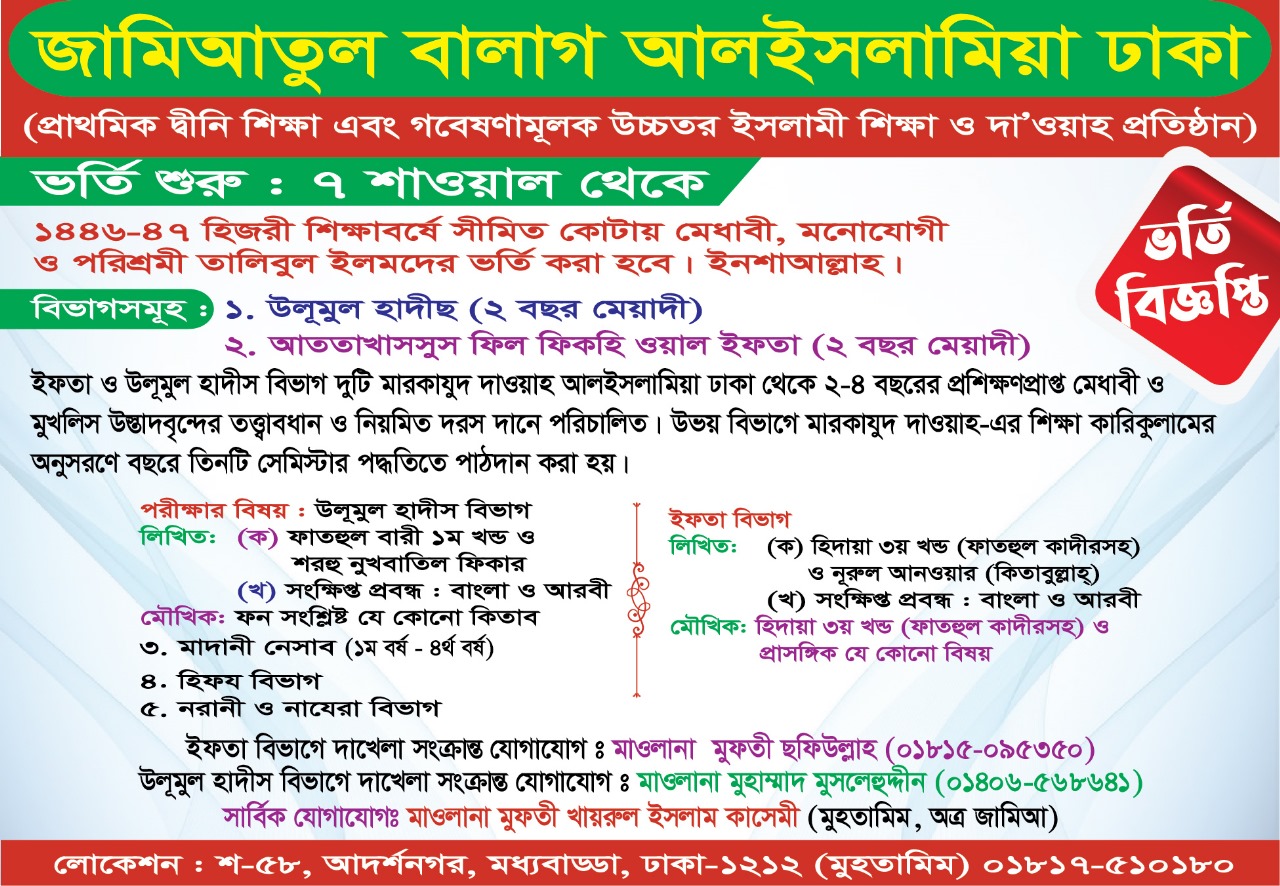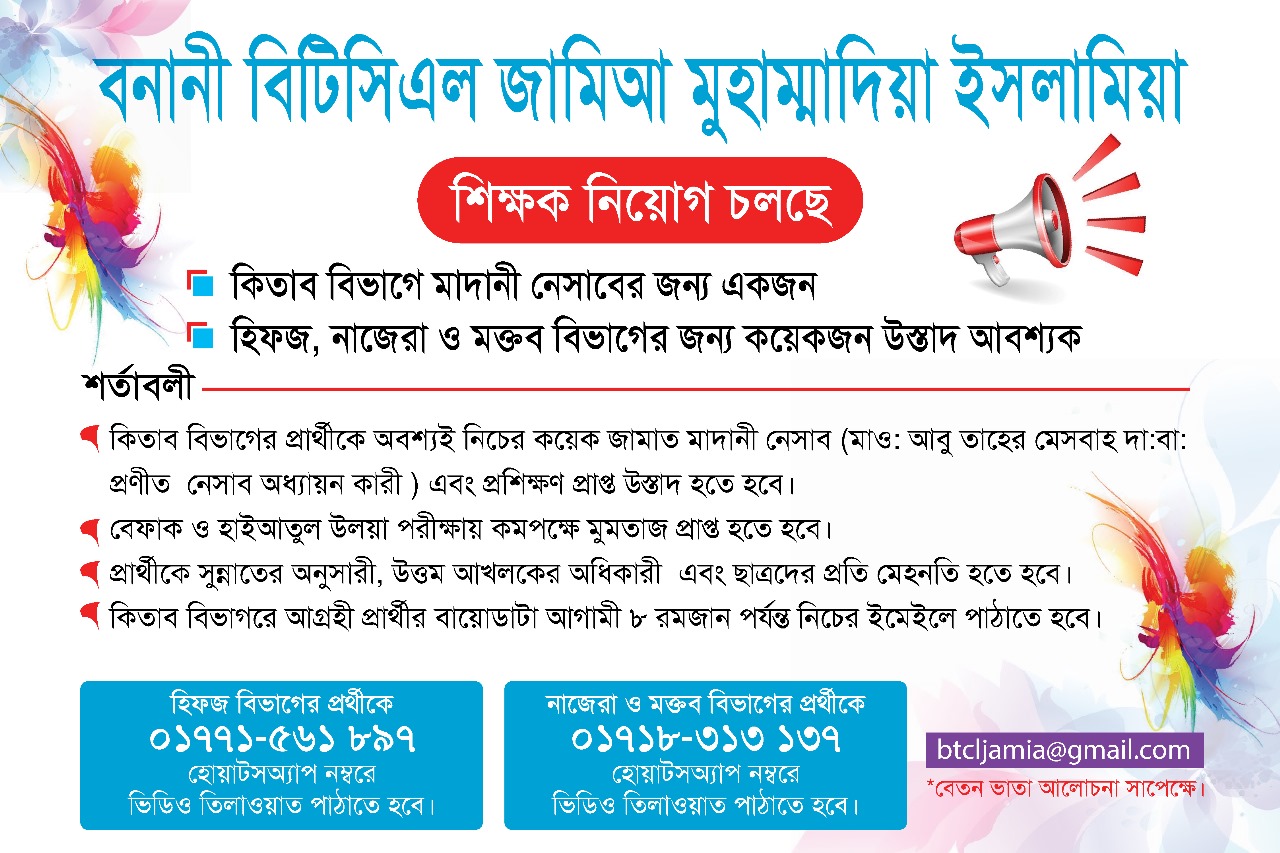আওয়ার ইসলাম: মোবাইল ফোন ব্যবহার করতে গিয়ে ছোটখাটো সমস্যা কার না হয়। সমস্যা সমাধানে কেউ ছোটেন অভিজ্ঞদের কাছে, কেউ বা কেয়ার সেন্টারে।
একটু চেষ্টা করলে নিজেই নিজের মোবাইল ঠিক করে ফেলতে পারেন। মোবাইল ফোনের সাধারণ কিছু সমস্যা ও সমাধান নিয়ে আমাদের এ আয়োজন।
পাসওয়ার্ড ভুলে গেছেন?
তথ্য সুরক্ষাসহ অনেক কারণেই পাসওয়ার্ড দিয়ে মোবাইল ফোন লক করে রাখেন অনেকে। পরবর্তী সময়ে মোবাইল ফোনের মাধ্যমে কোনো কাজ করার আগে পাসওয়ার্ড দিয়ে এটি সক্রিয় করতে হয়।
নকিয়া ১১০০ এবং এ ধরনের মডেলের মোবাইল ফোন ব্যবহারকারীরা পাসওয়ার্ড ভুলে গেলেও এর তথ্যগুলো দেখতে এবং কল করতে পারবেন। এ জন্য প্রথমে Menu বাটনটি চাপতে হবে।
এবার সিকিউরিটি কোড বা পাসওয়ার্ড চাইবে মোবাইল ফোনটি। এবার চাপতে হবে Back (Go to) বাটন। এখন আবার Unlock (Menu) চেপে দুই সেকেন্ড পর্যন্ত একটানা ধরে রাখুন।
দুই সেকেন্ড পর স্ক্রিনে দেখা যাবে Now Press * নামের একটি কমান্ড। এটি মুহূর্তের মধ্যেই আবার মিলিয়ে যাবে। তাই এ পর্যায়ে একটু সতর্ক থেকে কমান্ডটি দেখার সঙ্গে সঙ্গেই Unlock (*) বাটন চাপতে হবে। দেখা যাবে, পাসওয়ার্ড ছাড়াই ফোনের লক খুলে গেছে।
স্মার্টফোনের তথ্য ব্যাকআপ :
নকিয়ার সিমবিয়ান অপারেটিং সিস্টেমের স্মার্টফোনে প্রয়োজনের অতিরিক্ত তৃতীয় পক্ষের অ্যাপ্লিকেশন ব্যবহার করলে এটি অনেক ধীরগতির হয়ে যায়। অনেক সময় ফোনের তথ্যগুলোও হারিয়ে যায়।
আবার অনেকে এক ফোন থেকে অন্য ফোনেও তথ্য স্থানান্তর করতে চান। এ ক্ষেত্রে তথ্যের নিরাপত্তার জন্য কম্পিউটারে নকিয়া স্মার্টফোনের তথ্যগুলো ব্যাকআপ হিসেবে সেভ করে রাখতে পারেন।
এ জন্য নকিয়া পিসি স্যুইট সফটওয়্যারটি কম্পিউটারে ইনস্টল করা থাকতে হবে। এবার মোবাইল ফোনটি ডেটা কেবল অথবা ব্লুটুথ সংযোগের মাধ্যমে কম্পিউটারের সঙ্গে যুক্ত করতে হবে।
পিসি স্যুইট সফটওয়্যারটি Open করলে পাওয়া যাবে ব্যাকআপ অপশন। এখানে ক্লিক করলে ব্যাকআপ ও রিস্টোর নামের দুটি অপশন পাওয়া যাবে। এবার ব্যাকআপ লেখা বাটনে ক্লিক করে কোন কোন তথ্যের ব্যাকআপ নিতে চান এবং সেগুলো কোথায় সেভ করবেন, তা নির্বাচন করুন।
কিছুক্ষণের মধ্যেই স্মার্টফোনের তথ্যগুলো ব্যাকআপ হিসেবে কম্পিউটারে সেভ করা যাবে। একই পদ্ধতিতে তথ্যগুলো মোবাইল ফোনে আবার রিস্টোরও করা যাবে। এ জন্য ব্যাকআপ বাটনের বদলে চাপতে হবে রিস্টোর বাটন।
সিমবিয়ান স্মার্টফোন ফরম্যাট
অনেক ব্যবহার, ভাইরাসের আক্রমণ, অতিরিক্ত সফটওয়্যার ইনস্টলসহ বেশ কিছু কারণে সিমবিয়ান অপারেটিং সিস্টেম-নির্ভর হ্যান্ডসেটগুলো ধীরগতির হয়ে যায়।
অনেক সময় এটি কাজ করে না। সে ক্ষেত্রে হ্যান্ডসেটটি ফরম্যাট করে সমস্যার সমাধান করা যেতে পারে। কম্পিউটার ছাড়াও মোবাইল ফরম্যাট করার সুযোগ রয়েছে।
এ জন্য প্রথমে স্মার্টফোনটি বন্ধ করে নিতে হবে। এবার একসঙ্গে স্টার (*), তিন (৩) ও কলিং বাটন বা সবুজ বাটন চেপে ধরে রাখতে হবে। একসঙ্গে চেপে ধরে রাখতে না পারলে এটি কাজ করবে না। চেপে রাখার পর এর অন সুইচ চেপে মোবাইলটি চালু করতে হবে।
সম্পূর্ণ চালু না হওয়া পর্যন্ত স্টার (*), তিন (৩) ও কলিং বাটন বা সবুজ চেপে ধরে রাখতে হবে। এতে স্মার্টফোনের সব তথ্য মুছে যাবে এবং হ্যান্ডসেটটি ফরম্যাটও হয়ে যাবে। এরপর এতে নতুন সেটের মতোই কাজের গতি পাওয়া যেতে পারে। তবে সব তথ্য মুছে যাওয়ার আগে প্রয়োজনীয় তথ্যগুলো ব্যাকআপ হিসেবে কম্পিউটার বা মোবাইল ফোনে নিয়ে রাখা যাবে।
মোবাইলে বাংলা দেখা :
মোবাইল ফোনে বিল্টইন-ভাবে বাংলা ফন্ট না থাকলে স্বাভাবিকভাবে বাংলা ওয়েবসাইট দেখা যায় না। তবে অপেরা ব্রাউজার ব্যবহার এবং কনফিগারেশন ঠিক করে যেকোনো বাংলা ইউনিকোড ওয়েবসাইট দেখার সুযোগ রয়েছে। এজন্য আপনাকে অপেরা ব্রাউজারটি ডাউনলোড করে নিতে হবে।
এবার অপেরা চালু করে অ্যাড্রেস বারে টাইপ করতে হবে opera:config। এরপর ok বাটনটি চাপতে হবে। নতুন পেইজে Use bitmap fonts for complex scripts-এর সেটিংস পরিবর্তন করে YES করতে হবে। এরপর সেভ করে বেরিয়ে আসতে হবে। এবার মোবাইল ফোনে বাংলা ইউনিকোড সমর্থিত ওয়েবসাইটগুলো পড়তে পারবেন।
আইকনবিহীন ফোল্ডার তৈরি :
মোবাইল ফোনে ফোল্ডার বানানোর সময় সাধারণত একটি আইকন তৈরি হয়ে যায়। এ আইকনের ফলে বোঝা যায় ভেতরে কী ধরনের ফাইল রয়েছে। তবে ভেতরের ফাইলের প্রকৃতি বুঝতে দিতে না চাইলে আইকনবিহীন ফোল্ডারও তৈরি করা যাবে।
এ জন্য প্রথমে তৈরি করুন একটি ফোল্ডার। এবার ওই ফোল্ডারে তথ্য বা ফাইলগুলো রাখুন। এবার ফোল্ডারে ফিরে এসে এর Rename অপশনের মাধ্যমে ফাইলের নামের শেষে .otb এক্সটেনশন যোগ করতে হবে।
যেমন-Music নামে ফোল্ডার বানালে তার নাম হবে Music.otb। এবার দেখা যাবে ফোল্ডারের আইকনটি আর নেই। এবার ভেতরে কী কী ফাইল আছে, সেগুলোও তাই বাইরে থেকে বোঝার কোনো উপায় নেই।
কিছু গোপন কোড :
মোবাইলের ইন্টারন্যাশনাল মোবাইল ইক্যুইপমেন্ট আইডেনটিটি বা আইএমইআই নম্বর জানার জন্য চাপতে হবে *#০৬#, ফ্যাক্টরি সেটিং রিস্টোর করার জন্য *#৭৭৮০#, সফটওয়্যারের সংস্করণ দেখার জন্য *#0000#, ব্লটুথ ডিভাইসের ঠিকানা এবং অন্যান্য তথ্য জানার জন্য *#2820#।
ওয়্যারলেস লোকাল এরিয়া নেটওয়ার্কিংয়ের ম্যাক অ্যাড্রেস দেখার জন্য *#62209526#, মোবাইলের সিরিয়াল নম্বর জানার জন্য *#৭৭৬০#, সব কল ডাইভার্ট করার জন্য **21*number# চেপে কল কি চাপতে হবে। স্যামসাং মোবাইলের জন্যও বেশ কিছু গোপন কোড রয়েছে। সফটওয়্যার সংস্করণ জানার জন্য *#9999#,, সিরিয়াল নম্বর জানতে *#0001#, ব্যাটারির অবস্থা জানতে *#9998*246# এবং ভাইব্রেশন পরীক্ষা করার জন্য #9998*842# ~ *#8999*842# বাটন চাপতে হবে।
মোবাইলে ফোল্ডার লুকিয়ে রাখা :
মোবাইল ফোনে সাধারণভাবে কোনো ফোল্ডার লুকিয়ে রাখা যায় না। ফাইল ম্যানেজার থেকে সব ধরনের ফোল্ডারই দেখা যায় মোবাইল মেমোরি থেকে। তবে একটু বুদ্ধি করে মোবাইলেই যেকোনো ফোল্ডার লুকিয়ে রাখা যায়। এ জন্য প্রথমে মোবাইল মেমোরিতে একটি ফোল্ডার তৈরি করুন।
ফোল্ডারের শেষে এঙ্টেনশন হিসেবে .jad ব্যবহার করতে হবে। যেমন_music নামে কোনো ফাইল তৈরি করলে ফাইলটির পুরো নাম হবে music.jad। এবার যে ফাইলগুলো লুকিয়ে রাখা প্রয়োজন, সেগুলো music.jad ফোল্ডারে ঢুকিয়ে নিতে হবে।
এবার একই নামে একই রুটে আরো একটি ফোল্ডার তৈরি করতে হবে। যেহেতু আমরা আগে music নামে ফোল্ডার তৈরি করেছি, তাই নতুন ফোল্ডারটিও হবে music নামে। তবে এবার ফোল্ডারটি রিনেম করে এঙ্টেনশন হিসেবে .jar যুক্ত করতে হবে।
পুরো ফাইলটির নাম হবে তাহলে music.jar। নতুন ফাইলটি তৈরি হওয়ার পর মোবাইল থেকে দেখা যাবে আগের ফোল্ডারটি উধাও হয়ে গেছে! আগের ফোল্ডারটি আর দেখা যাবে না। ফোল্ডার থেকে ফাইলগুলো দেখার জন্য মেমোরি কার্ড খুলে অথবা ডেটা কেব্ল্ দিয়ে কম্পিউটারের সঙ্গে ফোন সংযুক্ত করে ফোল্ডার থেকে ফাইলগুলো বের করা যাবে।
ভুলে গেলে মেমোরি কার্ড পাসওয়ার্ড :
মোবাইল ফোনে মেমোরি কার্ড সুবিধা থাকায় অনেকেই গোপনীয় তথ্যাবলি মেমোরি কার্ডেই সংরক্ষণ করে থাকেন। তবে নিরাপত্তার খাতিরে সেগুলোতে পাসওয়ার্ডও দিয়ে রাখেন অনেকে।
তথ্যগুলো দেখার জন্য অবশ্যই পাসওয়ার্ডটি মনে রাখতে হয়। তবে পাসওয়ার্ড ভুলে গেলেও বিকল্প উপায়ে তথ্য রিকাভার করার সুযোগ রয়েছে। এ জন্য অবশ্য মোবাইলে এফএঙ্প্লোরার নামের একটি সফটওয়্যার ইনস্টল করা থাকতে হবে।
সফটওয়্যার ইনস্টল শেষে চালু করুন। এরপর C:—-Szstem—-(mmcstore)file-টা Copy করে মেমোরি কার্ডে Paste করতে হবে। মেমোরি কার্ডে Copy করা mmcstore file-টির শেষে .txt এঙ্টেনশন যুক্ত করুন। তাহলে ফাইলের নামটি হবে mmcstore.txt। এরপর কম্পিউটারে ফাইলটি ব্লুটুথ, ডেটা কেব্ল্ বা অন্য কোনো মাধ্যমে পাঠান। এবার ফাইলটি কম্পিউটারে খুলে Text Document-এ দেখা যাবে, মেমোরি কার্ডের পাসওয়ার্ডটি দেওয়া রয়েছে।
মডেম হিসেবে মোবাইল ফোন
ইন্টারনেট সমর্থক মোবাইল ফোনকে মডেম হিসেবে ব্যবহার করারও সুযোগ রয়েছে। এ জন্য প্রতিটি মোবাইলের জন্য আলাদা সফটওয়্যারের প্রয়োজন হয়।
নকিয়া মোবাইল মডেম হিসেবে ব্যবহার করতে নকিয়া পিসি স্যুট এবং স্যামসাং মোবাইল ব্যবহার করার জন্য স্যামসাং স্টুডিও সফটওয়্যার ইনস্টল করতে হয় কম্পিউটারে। সেটআপ শেষে সফটওয়্যার খুলে ডেটা কেব্ল্ অথবা ব্লুটুথ সংযোগের মাধ্যমে কম্পিউটারের সঙ্গে মোবাইল ফোন সংযুক্ত করে নিতে হবে।
এরপর নকিয়ার ক্ষেত্রে connect to the internet লেখা বাটনে ক্লিক করতে হবে। এরপর One Touch Access নামের একটি বক্স আসবে, সেখানে প্রথমে Settings বাটনে ক্লিক করুন।
এবার নিচে Next বাটনে ক্লিক করুন। Configure the connection manually লেখার বাঁ পাশে গোল চিহ্নটি মার্ক করুন। এবার নিচে Next বাটনে ক্লিক করুন। এবার অAccess Point লেখা খালি বঙ্ েইন্টারনেট অ্যাকসেস ঠিকানাটি লিখতে হবে ‘অ্যানড্রয়েড’।
যেমন_গ্রামীণফোন ইন্টারনেটের জন্য gpinternet, বাংলালিংকের জন্য internet লিখতে হবে। User name ও Password-এর ঘরে কিছু লেখার প্রয়োজন নেই। এবার নিচে Finish বাটনে ক্লিক করতে হবে। এরপর One Touch Access-এ গিয়ে Connect বাটনে ক্লিক করুন। ইন্টারনেটের সঙ্গে কম্পিউটারটি সংযুক্ত হয়ে যাবে।
সম্পূর্ণ ফিতে নিন অ্যাকাউন্টিং ও ইনভেস্টরি সফটওয়ার
আরএম/